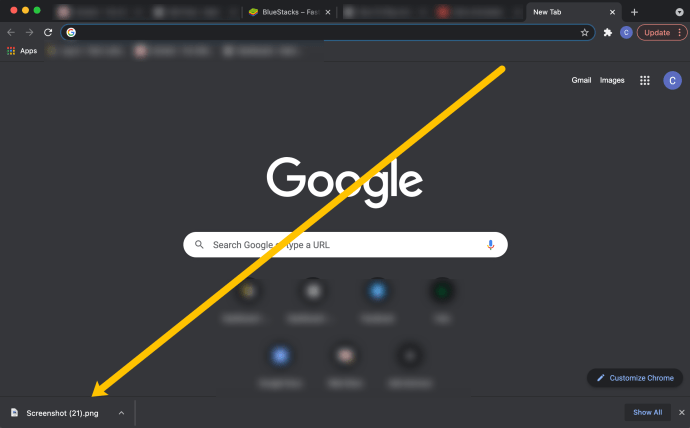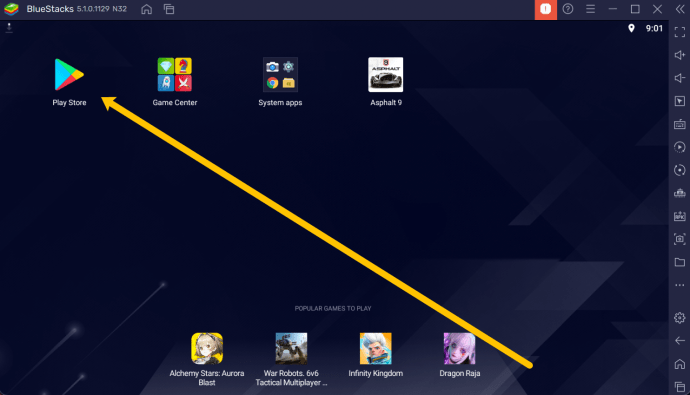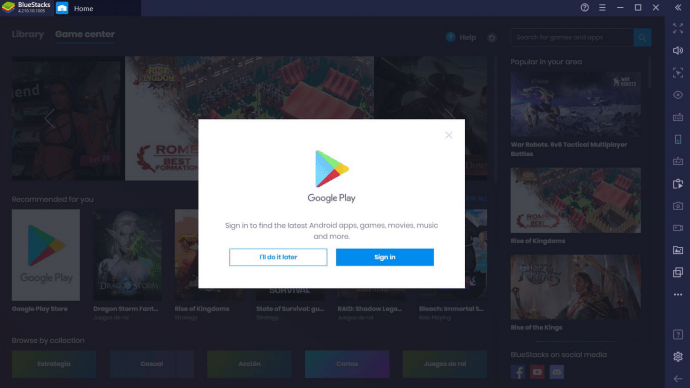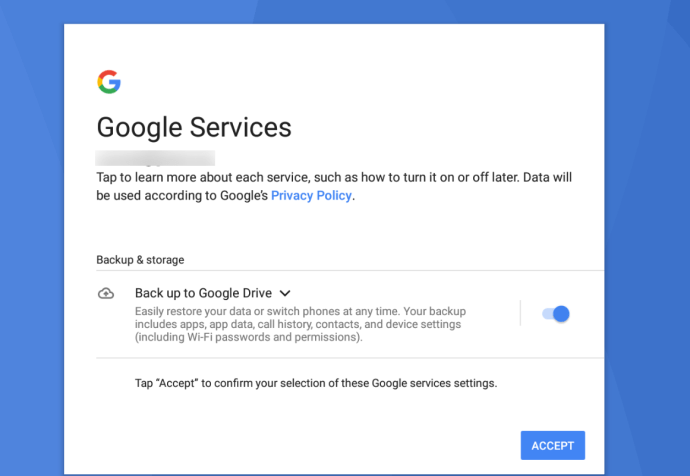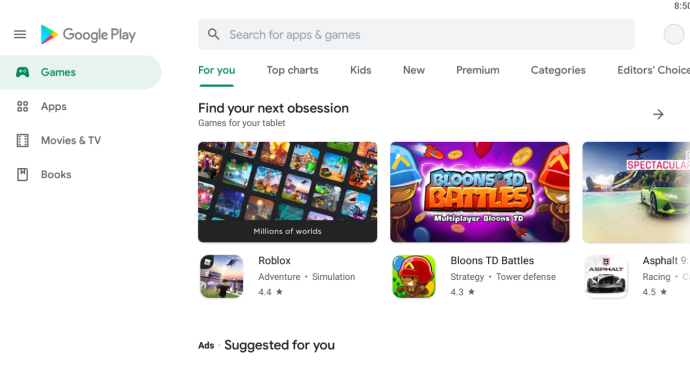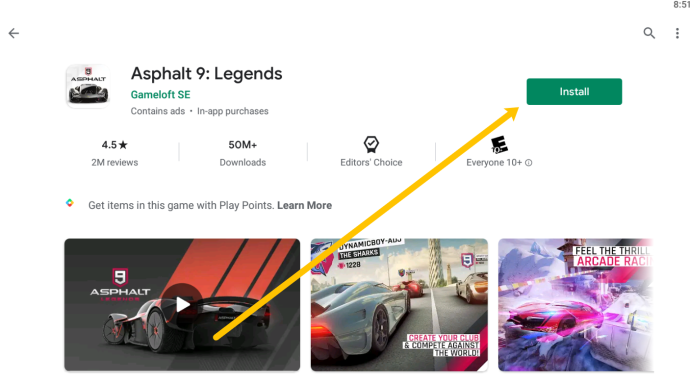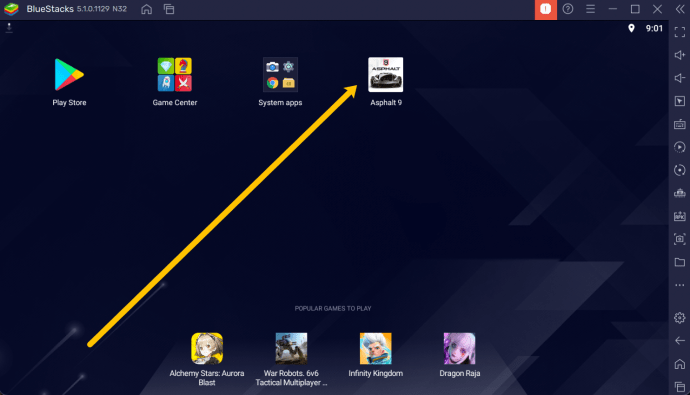Постоји много дебата о ефикасности мобилних игара. И то са добрим разлогом. Прво, није увек лако играти игру на тако малом екрану. Друго, можда нећете увек имати телефон са собом. Управо из ових разлога многи људи више воле да играју игрице на свом рачунару.

Нажалост, нису све Андроид игре доступне на рачунару. Али нисте потпуно без среће. У овом чланку ћемо вам показати како да играте своје омиљене Андроид игре на рачунару.
Може ли мој рачунар да покреће Андроид игре?
Да бисмо покренули Андроид игре на вашем рачунару, користићемо испробану и праву тактику емулације на вашем рачунару, што значи да ћемо морати да обезбедимо да је ваш рачунар довољно моћан да покреће софтвер неопходан за емулацију Андроид софтвера и игара.
Емулатори су некада били популарна карактеристика коју су многи корисници искористили за покретање два оперативна система на једном уређају. Данас се не користе тако широко захваљујући функционалности на више платформи. Међутим, они су савршено решење за играње омиљених Андроид игара на рачунару у оваквим ситуацијама.
Пре него што уђемо, важно је да знате да ће вам требати подешавање које може да ради са матичним ОС (Виндовс) заједно са емулираним Андроид ОС-ом. Уз то, основне апликације као што су Цанди Црусх Сага или Цласх оф Цланс не би требало да имају превише потешкоћа у раду на општем хардверу. У суштини, ево шта ће вам требати да користите Андроид емулациони софтвер:
- Најмање Виндовс 7
- Интел Цоре и5-680 процесор или новији
- Интел 5200ХД интегрисана графика или новија (наменска графика је идеална!)
- Уграђени ССД, иако ће традиционални ХДД такође радити, са 40 ГБ или више слободног простора
- Широкопојасни интернет
- План напајања вашег рачунара је подешен на „Високе перформансе“.
Ове спецификације нису компликоване за испуњавање, тако да ако имате прилично модеран рачунар, не би требало да имате потешкоћа са покретањем Андроид игара на рачунару. Постоје и неки емулатори за МацОС, али они нису толико поуздани као софтвер направљен за Виндовс. За потребе овог чланка, фокусираћемо се првенствено на Виндовс рачунаре, где је играње игара обично фокус платформе.
Који софтвер треба да користим?
Данас постоји неколико Андроид емулатора на тржишту за Виндовс, укључујући Андроид емулатор који је направио Гоогле да би помогао програмерима да креирају и објављују своје апликације. За овај чланак ћемо користити испробани и поуздани БлуеСтацкс емулатор. Али, ако имате другу коју више волите да користите, наставите!

Најважнији аспект БлуеСтацкс-а (и један од разлога зашто га често користимо) је укључивање Плаи продавнице. За разлику од основних Андроид емулатора, укључивање и Плаи продавнице и Гоогле Плаи игара значи да можете да инсталирате било коју Андроид игру коју сте преузели и купили на свој Гоогле налог преко БлуеСтацкс софтвера, све без ограничења. Ако сте купили широку библиотеку игара на Андроид-у, али никада нисте нашли времена да их играте, БлуеСтацкс је најбољи начин да их пребаците на рачунар за неке озбиљније игре. То је заиста импресиван софтвер.
Као што је укратко горе поменуто, можете пронаћи друге емулаторе на већини платформи, укључујући Андија, блиског конкурента БлуеСтацкс-у. Анди ради на Виндовс-у и Мац-у и савршен је за игре и апликације за продуктивност. Интерфејс није сасвим у складу са оним што ћете наћи на БлуеСтацкс-у, али ако не желите да се бавите неким друштвеним аспектима БлуеСтацкс-а, можда би било вредно променити.
МЕму је још једна солидна опција, посебно за све који желе да користе софтвер направљен само за Андроид 5.0 или новији. Дроид4Кс је старији емулатор који је прошао без ажурирања већ неко време, али можда би било вредно погледати ако не волите друге опције на овој листи. Коначно, КоПлаиер је емулатор фокусиран на игре за Виндовс који вам омогућава да мапирате своју тастатуру на одређене контроле, слично опцијама мапирања у БлуеСтацкс-у. Било која од ових опција је солидна за играње и пружиће вам прилично пристојно искуство на вашем десктопу или лаптопу, иако и даље мислимо да је БлуеСтацкс онај на који бисте се требали фокусирати.
Инсталирање и подешавање БлуеСтацкс-а
Инсталација и подешавање БлуеСтацкс-а може потрајати неколико минута. Ако сте нови у овим корацима, то може изгледати заморно. Али заиста, није тако лоше. Само пратите кораке које смо навели у наставку да бисте играли Андроид игре на рачунару.
Како инсталирати БлуеСтацкс на свој рачунар
Да бисте почели да користите БлуеСтацкс, мораћете да преузмете инсталациони програм са њихове веб локације овде.
Инсталирање БлуеСтацкс-а је исто као и преузимање било ког софтвера треће стране на ваш рачунар. Може потрајати неколико минута док се инсталација не заврши. Ево како да преузмете БлуеСтацкс емулатор:
- На веб локацији БлуеСтацкс тапните на „Инсталирај одмах“.

- У дну прегледача, у доњем левом углу, видећете датотеку за преузимање. Кликните на то, а затим кликните на „Да“ када вас Виндовс пита да ли желите да дозволите програму да изврши промене на вашем рачунару. Белешка: Датотека за преузимање треба да пише „БлуеСтацкс“.
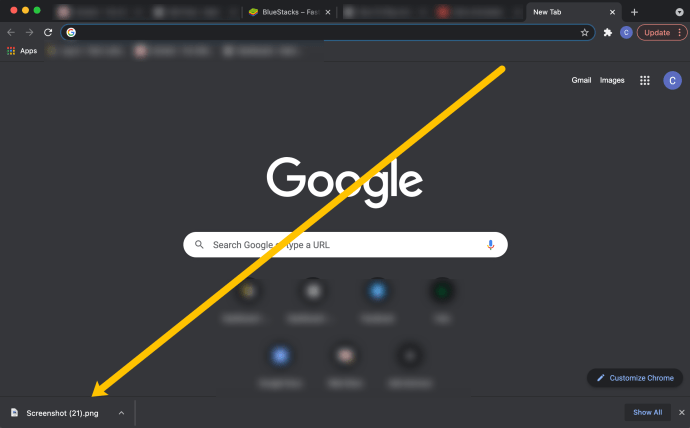
- Након што пратите упутства за инсталацију, БлуеСтацкс би се аутоматски требао отворити. Ако се програм не отвори, можете укуцати „БлуеСтацкс“ у траку за претрагу на дну рачунара и отворити га.
Како да подесите БлуеСтацкс
Када сачувате инсталациони програм на рачунару, отворите датотеку из фасцикле Преузимања на рачунару и пратите стандардна упутства за инсталацију. Када се апликација инсталира на вашем рачунару, од вас ће бити затражено да је покренете први пут; изаберите да и довршите инсталацију.

Једном инсталиран, проћи ћете кроз процес подешавања. Пратите ове кораке:
- Отворите БлуеСтацкс на рачунару.
- Кликните на икону Гоогле Плаи у горњем десном углу. Белешка: Може проћи неколико секунди док се ова икона не појави.
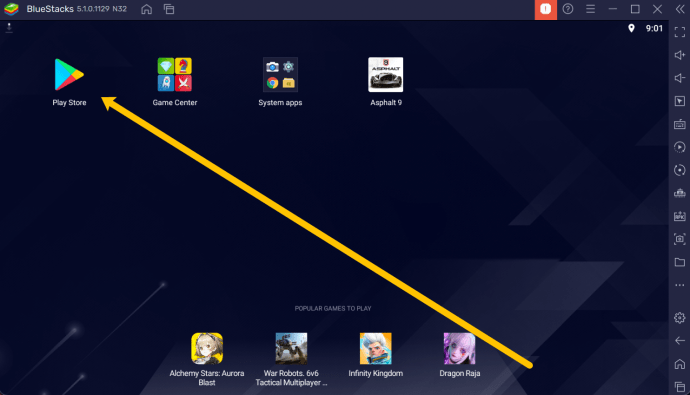
- Пријавите се на Гоогле Плаи продавницу. Ово ће вам помоћи да брзо приступите играма које су већ на вашем Андроид уређају.
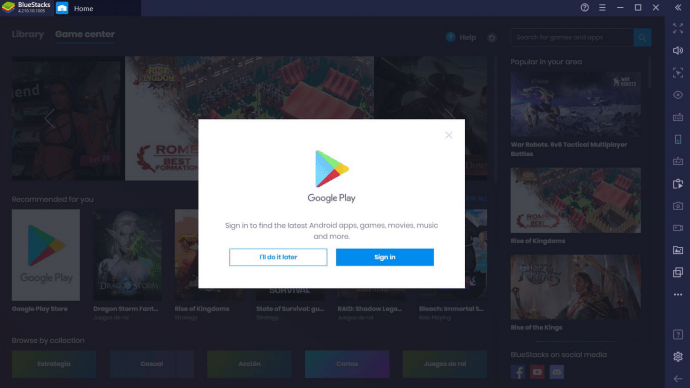
- Пријавите се користећи исту адресу е-поште и лозинку које користите на свом Андроид уређају и довршите све безбедносне кораке које Емулатор тражи. Затим кликните на „Дозволи“ да направите резервну копију било каквог напретка игре или информација о апликацији.
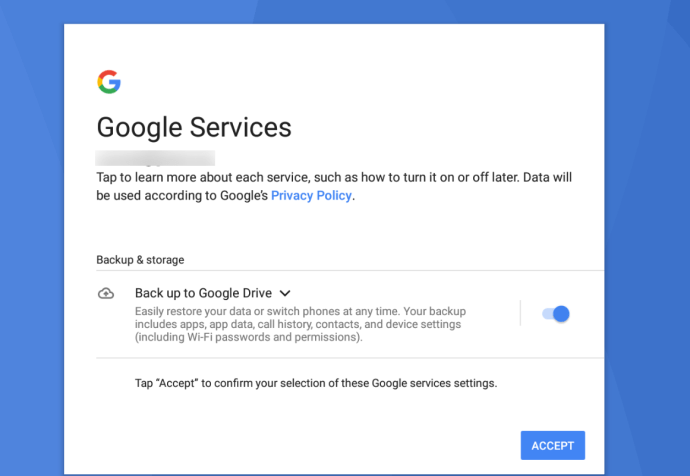
- Сада ће екран изгледати баш као Гоогле Плаи продавница на вашем Андроид уређају. Кликните да унесете назив игре коју желите да играте у траку за претрагу. Или, скролујте кроз листу игара и кликните на ону која вас занима.
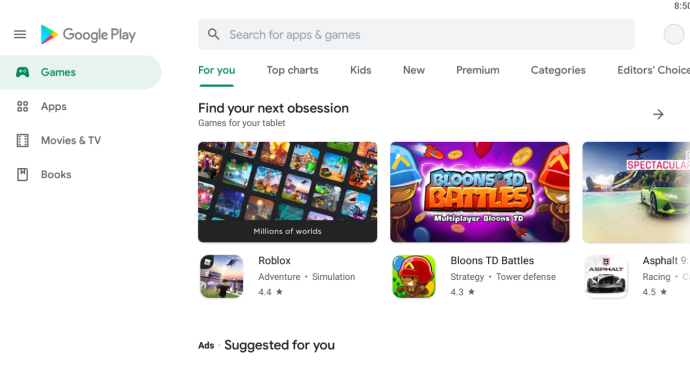
- Кликните на „Инсталирај“ када одаберете своју игру. Може потрајати неколико минута да се заврши инсталација игре. Само будите стрпљиви; ваш систем технички користи два оперативна система.
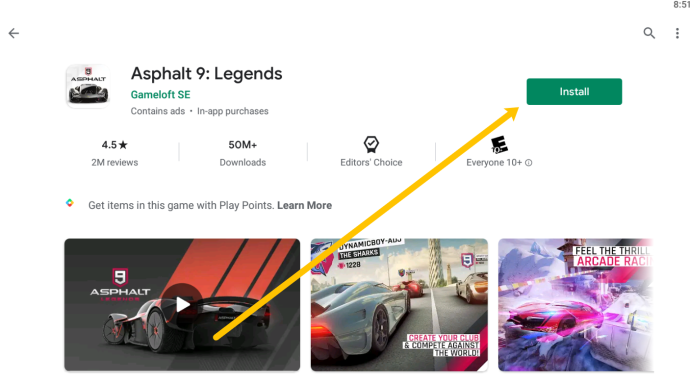
- Након инсталације, игра ће се појавити на БлуеСтацкс интерфејсу.
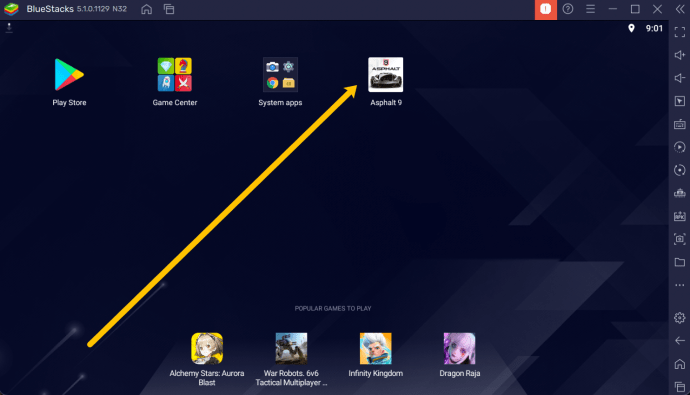
Апликацији ће бити потребно неколико минута да се конфигурише на вашем уређају. Дужина времена инсталације и припреме зависиће од брзине вашег чврстог диска; ако случајно имате ССД или хибридни диск, вероватно ћете открити да је време инсталације много брже него ако имате основни чврсти диск заснован на диску.
Сада када смо све поставили, време је за игру!
Како играти Андроид игре на рачунару
Играње Андроид игре на рачунару није тако једноставно као отварање игре са радне површине и играње. Ваша игра и сав њен напредак су смештени у БлуеСтацкс емулатору. То значи да постоји само неколико додатних корака за играње.
- Отворите БлуеСтацкс са радне површине или га пронађите тако што ћете уписати „БлуеСтацкс“ у траку за претрагу рачунара.
- Сачекајте да се БлуеСтацкс учита и игра ће се појавити на БлуеСтацкс интерфејсу.
- Двапут кликните на њу да бисте отворили игру. Белешка: Можда би било добро да припазите на свој ГПУ када први пут покренете софтвер.
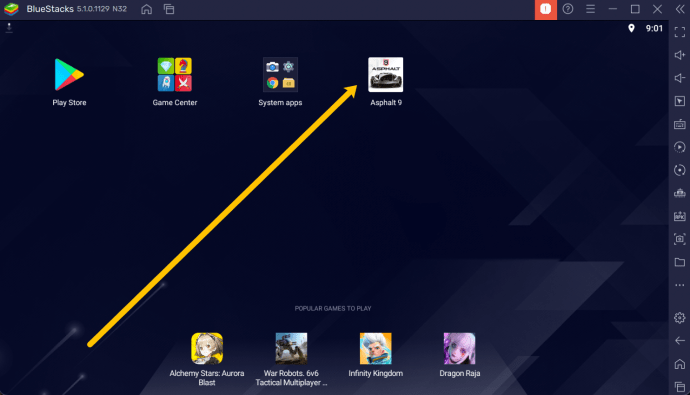
- Сада можете да играте своју Андроид игру на рачунару.

Већина игара које преузмете имаће неку врсту конверзије тастатуре за ваше контроле. То је још једна предност БлуеСтацкс емулатора у односу на неке друге доступне опције.
Коришћење емулатора трећих страна
Ако одлучите да користите други емулатор, процес инсталације ће бити исти као што смо описали горе. Али, интерфејс и контроле могу бити много другачији. На срећу, нема недостатка опција ако брзо претражите Гоогле за емулаторе са Андроид-а на рачунар.

Такође, добра је идеја да истражите софтвер пре него што га инсталирате. Сећате ли се претходног корака где дозвољавате новом програму да изврши промене на вашем рачунару? Ово може да отвори ваш систем вирусима и злонамерном софтверу ако нисте пажљиви.
Вратите своје апликације
Да бисте инсталирали из своје унапред успостављене библиотеке Андроид апликација, мораћете да кликнете на „Моје апликације и игре“ на врху листе. Унесите листу, а затим кликните на „Библиотека“ на врху ове странице да бисте отишли са ретке странице „Ажурирања“. Ваша страница Библиотека приказује сваку појединачну апликацију или игру коју сте икада инсталирали или купили на свом уређају, а сваку од њих можете инсталирати тако што ћете кликнути на дугме Инсталирај поред сваке апликације.
Без обзира да ли сте купили одређену апликацију пре пет година на Андроид-у или сте управо купили апликацију пре неколико недеља, она ће се појавити у вашој библиотеци. Такође можете да тражите апликацију да бисте је аутоматски поново инсталирали из продавнице, а можете да користите прегледач Плаи продавнице на Цхроме-у или другим сличним прегледачима да бисте инсталацију пребацили директно на свој уређај.
Ако желите да купите или инсталирате нове апликације, то се ради на исти начин као и сваки други Андроид уређај. Потражите апликацију помоћу иконе за претрагу у горњем десном углу екрана и изаберите апликацију са листе резултата претраге. Затим једноставно притисните дугме Инсталирај за бесплатне апликације или дугме Купи за плаћене апликације да бисте инсталирали апликацију на свој уређај. Ако купујете апликацију, имајте на уму да увек постоји могућност некомпатибилности између ваше апликације и БлуеСтацкс-а. Гоогле Плаи има опцију рефундирања за већину плаћених апликација које можете да користите ако се ваша апликација не покрене правилно.
Инсталирање апликација изван Гоогле Плаи-а
БлуеСтацкс има потпун приступ Плаи продавници, што је један од разлога зашто је наш најбољи избор за коришћење на вашем рачунару. Међутим, то не значи да морате бити закључани у Плаи продавници. Уместо тога, имате две друге опције за инсталирање апликација ван Гоогле Плаи-а, и обе функционишу једнако добро као и коришћење продавнице апликација коју је одобрио Гоогле и која се испоручује са БлуеСтацкс-ом.
Први метод користи продавницу апликација усредсређену на БлуеСтацкс која се налази у самој апликацији, којој можете приступити тако што ћете изабрати картицу „Центар за апликације“ на врху апликације. Апп Центер има у основи све опције које бисте икада могли пожелети као замена за Гоогле Плаи продавницу. Уз то, такође треба да приметимо да су многе, ако не и већина ових игара преузимања са Гоогле Плаи-а, тако да ће вам и даље бити потребан налог у Плаи продавници да бисте их преузели. Кликом на апликацију једноставно ће се учитати интерфејс Плаи продавнице да бисте је инсталирали.

Мало је глаткији и бржи од емулиране Плаи продавнице и лакши је за прегледавање помоћу миша и тастатуре. Постоје одвојене топ листе фокусиране на игре, укључујући листе најпопуларнијих игара са највећом зарадом и трендовима засноване на случајевима коришћења БлуеСтацкс играча. Прелазак преко било које апликације ће вам рећи одакле је апликација инсталирана, било да је то Гоогле Плаи или други спољни извор.
Можете да тражите апликације користећи Апп Центер, иако неће учитати сваку могућу игру у продавници. Претраживање „Финал Фантаси“ ће довести до четири различита резултата, али да бисте видели остале апликације, мораћете да кликнете на икону „Посетите Гоогле Плаи“, која ће учитати искачући екран са вашим резултатима. То није савршен начин да претражујете апликације, али Апп Центер је солидан начин да откријете шта други корисници БлуеСтацкс-а играју у своје слободно време.

Друга опција за инсталирање апликација изван Плаи продавнице уграђене у БлуеСтацкс је коришћење једноставних АПК-ова, доступних на вебу из извора као што је АПКМиррор. АПКМиррор угошћује бесплатне пакете апликација или АПК-ове које свако може преузети и инсталирати на Андроид. БлуеСтацкс има могућности инсталирања апликација из ових пакета, а ту опцију ћете пронаћи директно на свом почетном екрану у оквиру Моје апликације.
На дну странице додирните опцију „Инсталирај АПК“ да бисте отворили прозор Филе Екплорер за свој рачунар. Изаберите АПК из фасцикле Преузимања или где год да сачувате свој садржај, а затим кликните на ентер. Видећете да апликација почиње да се инсталира на вашем почетном екрану и можете да користите апликацију као било коју другу. У нашим тестовима, инсталирање из АПК-а у односу на инсталирање из Плаи продавнице није променило корисничко искуство на било који смислен начин.
Шта још може БлуеСтацкс?
БлуеСтацкс није ограничен само на играње Андроид игара. У ствари, БлуеСтацкс може дигитално учитати било коју Андроид апликацију на ваш рачунар без превеликих проблема јер само покреће емулатор. Очигледно, не функционише све савршено, али генерално, ако желите да користите Андроид апликацију на рачунару, БлуеСтацкс би то требало да уради без већих проблема.

Уз то, у основи свега што смо тестирали, то је био одличан начин да задржите апликације које можда желите у радном искуству директно на лаптопу или десктоп рачунару. На пример, инсталирали смо временску линију на наш уређај и нисмо имали проблема са коришћењем једне од наших омиљених временских апликација директно на нашем десктоп рачунару без проблема. Невероватна је могућност да користите нека од најбољих мобилних искустава без извлачења телефона док радите, и иако је БлуеСтацк намењен играчима, сјајно је што апликација функционише једнако добро за све ваше омиљене апликације.
Да ли морам да платим за БлуеСтацкс?
Кратак одговор је не; ти не. БлуеСтацкс је у основи бесплатан за већину корисника, све док сте вољни да трпите огласе. Током тестирања нисмо наишли на веће проблеме са апликацијом и чинило се да се све инсталира и ради без ограничења, проблема или било чега другог што нас спречава да покренемо апликацију. Ако кликнете на икону профила у горњем десном углу БлуеСтацкс-а, учитаћете информације о свом налогу, што вам пружа могућност надоградње на премиум налог. За надоградњу добијате приступ три прилично једноставне промене:
- Без огласа: Иконе апликација које смо раније споменули ће се повремено враћати на екран Моје апликације у оквиру БлуеСтацкс-а ако не платите да надоградите свој налог на премиум статус, без обзира колико пута их деинсталирате. Међутим, прилично их је лако игнорисати, а у апликацији нема толико других огласа.
- Персонализација позадине: Ако желите да измените позадину на почетном екрану БлуеСтацкс-а, мораћете да надоградите свој налог.Међутим, подразумевана позадина је вероватно прихватљива за већину повремених употреба БлуеСтацкс-а, и ако вам не смета, нема разлога за надоградњу.
- Премијум подршка: Апликација не даје сасвим јасно шта њихов канал за подршку чини тако врхунским, али ако сте забринути да нећете добити брзе одговоре од БлуеСтацкс тима, пожелећете да надоградите на статус премијум налога како бисте да гарантујемо брзе одговоре на сва питања која имате.
Ако одлучите да пређете на премиум верзију БлуеСтацкс-а, гледате на плаћање 3,33 УСД месечно годишње (укупно 40 УСД годишње унапред) или 4 УСД када се плаћа месечно, за укупно 48 УСД годишње. Ово је заиста лична одлука, али бићемо отворени и искрени: бесплатна верзија БлуеСтацкс-а је добро функционисала код нас, без ограничења или проблема. Иако се не бисмо противили плаћању услуге ако би се додале новије функције, као што је инсталирање ажурирања софтвера у БлуеСтацкс за покретање новијих апликација, БлуеСтацкс од сада одлично функционише као бесплатна апликација.